Dawno już nie robiłem porządnego testu i postanowiłem to dzisiaj nadrobić. A okazja jest wyjątkowa, bo na moje biurko zawitał najnowszy MacBook Pro Retina. Nie ma w sieci jeszcze zbyt wielu testów, a zwłaszcza zrobionych pod kątem wykorzystania go w fotografii. Nie znajdziecie więc tu żadnych benchmarków i wykresów, a tylko mój prywatny test tego, co dla mnie, jako fotografa, najważniejsze.
1. Dlaczego Retina
Gosia, która obrabia moje zdjęcia, pracuje w studio na Mac Pro 1.1, który swoje lata już ma albo w domu na MacBooku Pro sprzed ery unibody. Ten ostatni domagał się już wymiany od jakiegoś czasu i czekaliśmy od kilku miesięcy na zapowiadaną nowość. Bez względu, co by Apple pokazał, miał to być najnowszy i silny komp, tak, aby mógł sprawnie pracować przez kolejne 3-4 lata.
Po premierze byłem zachwycony Retiną i niską wagą nowego Maka. Gorzej było z ceną. 10.200 zł za podstawowy model, wyglądało na cenę z kosmosu. Zaczęliśmy się zastanawiać, czy jednak nie kupić modelu z poprzedniej generacji, albo "zwykłego" MBP. Niestety, przeceny starszych modeli tym razem nie były zbyt atrakcyjne, a zwykły MBP wcale nie był tańszy. Nominalnie w zasadzie jest tańszy. Podstawowy model kosztuje 8500 zł. Gdy jednak dołożymy do niego kolejne 4 GB pamięci RAM i dysk SSD, to cena robi się wyższa, niż Retiny.
Wybór był więc jeden. Szybko jednak pojawił się kolejny dylemat. Skoro nie można dołożyć RAMu później, bo kości są wlutowane na stałe, to trzeba było podjąć decyzję: 8 czy 16 GB? Mój Mac Pro ma 8 GB i radzi sobie dobrze, MBP 13", z którym jeżdżę na sesje, na 4GB i też daje radę. Komputer był kupowany głównie z myślą o Aperture, a on lubi bardzo dużo pamięci, szybko więc zapadła decyzja o wyborze 16GB. To podniosło cenę do 11.100 zł, co tym bardziej jest ceną kosmiczną, jak za dwa kilo aluminium :)
Mimo takiej ceny musieliśmy się zapisać na komputer w Cortlandzie i czekać na dostawę. Na szczęście ktoś zrezygnował z rezerwacji i załapaliśmy się na pierwszą dostawę :)
Skoro komputer leży już na stole, czas sprawdzić, co tak naprawdę dostaliśmy za tę kosmiczną cenę.
2. Pudełkologia
Wiele razy widziałem w sieci filmiki z rozpakowania nowego maka, czy ajfona i szczerze mówiąc, nie mogłem się oprzeć, by nie zarejestrować tych "magicznych" chwil, gdy otwieramy pudełko pierwszy raz :)))
A pudełko, jak to zawsze u Apple, jest piękne. Pudełko przypomina to znane z ipada, układ sprzętu w środku również.
To jednak tylko pudełko, więc idźmy dalej do tego, co ważniejsze. Czy nowy MBP Retina to kolejne drogie lusterko?
3. Ekranologia
Pierwsze wrażenie po wyjęciu komputera robi jego grubość, a właściwie, chciałoby się powiedzieć, "cieńkość". Mój starszy MBP 13" wygląda przy nim jak grubas.
Apple obiecywało, że nowy ekran odbija mniej światła, niż dotychczasowe. Pracuję na mojej 13" już półtora roku i zdążyłem się przyzwyczaić, że czasem widzę samego siebie na obrabianym zdjęciu. Nie jest to komfortowa sytuacja i miałem wielką nadzieję, że Apple wróci do matowych ekranów. Chyba jednak nie zanosi się na to i musimy się cieszyć nowymi warstwami przeciwodblaskowymi. Trzeba jednak przyznać, że od pierwszej chwili widać znaczną poprawę.
Jak duża jest to poprawa, widać wyraźnie, gdy obok postawimy starszy komputer. To, co widzicie na zdjęciu to ja stojący na tle okna. Na dole widać jeszcze oparcie białego krzesełka stojącego przed komputerami.
Zapowiada się nieźle, jeszcze aktualizacja, szybka sesja fotograficzna i przyjrzymy się ekranowi na poważnie.
4. Retina - o co tu chodzi
Przyznam, że sam byłem trochę zagubiony w tym temacie na początku. Skoro mamy rozdzielczość 2880 x 1800 px to jak będą wyświetlane zdjęcia w internecie, a jak w Photoshopie?
Po pierwsze, sprawdziłem, jak wyglądają zdjęcia wyświetlane w Safari. Zrobiłem serię zdjęć ekranu, porównując Retinę z moim MBP 13". Ponieważ ekrany mają różną wielkość, aby być pewnym, że porównuję dokładnie to samo, wyświetliłem zdjęcie z mojej strony, która nie ma mechanizmu skalowania i na każdym monitorze wyświetla dokładnie tyle samo pikseli.
Najpierw sfotografowałem zdjęcie na ekranie MBP 13". Komputer stoi tyłem do okna ( innego niż na poprzednich zdjęciach ), a po swojej lewej stronie jest biała ściana w odległości około 0,5 metra.
Widać wyraźny odblask po lewej stronie.
Teraz nałożyłem na aparat i komputer czarną tkaninę, dzięki czemu wyglądałem jak dziewiętnastowieczny fotograf. Mogłem jednak zrobić zdjęcie bez odblasków.

Na Retinie wygląda to tak :
Nie jest to oczywiście porównanie pokazujące dokładną różnicę, gdyż MBP 13" ma natywną rozdzielczość 1280 x 800 px. Nawet jednak, gdyby był to MBP 15" ze swoimi 1440 x 900 px to i tak przy 100% zobaczymy tylko część twarzy.
No dobrze, ale co z Photoshopem? Czy tam też przy 100% powiększenia będziemy widzieć podobnie? Jak wtedy obrabiać szczegóły zdjęcia?
Otóż, nie ma problemu. Photoshop wyświetla jeden piksel zdjęcia czterema pikselami ekranu. Dzięki temu nadal widzimy przy 100%, fotografię powiększoną w sposób, w jaki jesteśmy do tego przyzwyczajeni. W pierwszej chwili wydawało mi się, że dzięki temu obraz jest gorzej wyświetlany. Gdy jednak porównałem go z tym na matowym monitorze Apple 20", różnice są ledwo dostrzegalne. Obraz na Retinie jest oczywiście ostrzejszy, ale w sposób, który bardziej przypomina rozpikselowanie obrazu. Jednak, aby to zobaczyć, trzeba bardzo dokładnie się przyglądać :)
Retina ma jedną wielką zaletę. Wyświetlając zdjęcie w całości, możemy je zobaczyć w sposób mocno zbliżony do tego, co uzyskamy w druku ( zakładając, że będzie to A4 ), możemy więc ocenić, ile szczegółów będzie widocznych. Dla mnie to wielka zaleta.
Na następnym obrazku widać porównanie wyświetlenia 100% powiększenia w Finderze i Photoshopie.
Adobe, wypuszczając Photoshop w wersji na Retinę, trochę dał ciała. Zobaczcie, w jaki sposób wyświetlany jest interface, litery są wyraźnie nieostre.
5. Robi się gorąco
Po premierze podniosło się wiele głosów, że zastosowanie Retiny spowoduje problemy z przegrzewaniem się komputerów. Apple raczej nie słynie z chłodnych laptopów. Pamiętam mojego białego MacBooka, którego ciężko czasem było trzymać na kolanach, za to zimą doskonale ogrzewał pokój. MBP 13" unibody już takich problemów nie ma. A jak będzie z najnowszym Makiem?
Na początek postanowiłem pooglądać teledyski na You Tube, a przy okazji sprawdzić, jak sobie radzą głośniki. Głośniki dają radę, zwłaszcza w porównaniu do grubasa MBP 13", ale dla audiofila nie będzie to nic specjalnego.
Oglądałem więc przez około 40 minut teledyski i obserwowałem wskazania temperatury. Aktualnie mamy upały, więc w moim pokoju temperatura wynosiła 27 stopni, komputer stał na drewnianym stole.
Wyniki widzicie na zdjęciu poniżej.
Nie ma tragedii. Komputer nie parzy, gorąca była część pod ekranem, natomiast okolice touchpada, gdzie normalnie trzymamy ręce, były chłodne.
Całość operacji trwała dokładnie 13 minut i 45 sekund. Dużo to czy mało? Okaże się za chwilę. Temperatury wzrosły niezbyt mocno, ale ten komp ma przecież porządne chłodzenie.
Teraz MBP 13". Tu wynik był łatwy do przewidzenia, komp jest wyraźnie słabszy i ma do dyspozycji tylko dwa rdzenie, a Aperture robi użytek ze wszystkich dostępnych rdzeni.
Na koniec chciałem zobaczyć, czy da się łatwo zabić ten komputer. Miałem 100 TIFFów, to postanowiłem je otworzyć jednocześnie w Photoshopie. Cała operacja trwała około 10 sekund :) Zamknięcie Photoshopa z tymi plikami - 2 sekundy :)
Udało mi się za to zużyć RAM :) Zostało go tylko 21 MB. Przy okazji zobaczyłem, że program korzysta tylko z 4 rdzeni.
7. Podsumowanie czyli czy warto
Choć nadal twierdzę, że cena jest kosmiczna, to maszyna na pewno jest świetna. Duży plus za znakomity ekran, umożliwiający profesjonalną pracę ze zdjęciami. Wydajność też jest znakomita.
Czy więc warto? Na to pytanie musicie sami sobie odpowiedzieć. Ja jestem zachwycony :)

1. Dlaczego Retina
Gosia, która obrabia moje zdjęcia, pracuje w studio na Mac Pro 1.1, który swoje lata już ma albo w domu na MacBooku Pro sprzed ery unibody. Ten ostatni domagał się już wymiany od jakiegoś czasu i czekaliśmy od kilku miesięcy na zapowiadaną nowość. Bez względu, co by Apple pokazał, miał to być najnowszy i silny komp, tak, aby mógł sprawnie pracować przez kolejne 3-4 lata.
Po premierze byłem zachwycony Retiną i niską wagą nowego Maka. Gorzej było z ceną. 10.200 zł za podstawowy model, wyglądało na cenę z kosmosu. Zaczęliśmy się zastanawiać, czy jednak nie kupić modelu z poprzedniej generacji, albo "zwykłego" MBP. Niestety, przeceny starszych modeli tym razem nie były zbyt atrakcyjne, a zwykły MBP wcale nie był tańszy. Nominalnie w zasadzie jest tańszy. Podstawowy model kosztuje 8500 zł. Gdy jednak dołożymy do niego kolejne 4 GB pamięci RAM i dysk SSD, to cena robi się wyższa, niż Retiny.
Wybór był więc jeden. Szybko jednak pojawił się kolejny dylemat. Skoro nie można dołożyć RAMu później, bo kości są wlutowane na stałe, to trzeba było podjąć decyzję: 8 czy 16 GB? Mój Mac Pro ma 8 GB i radzi sobie dobrze, MBP 13", z którym jeżdżę na sesje, na 4GB i też daje radę. Komputer był kupowany głównie z myślą o Aperture, a on lubi bardzo dużo pamięci, szybko więc zapadła decyzja o wyborze 16GB. To podniosło cenę do 11.100 zł, co tym bardziej jest ceną kosmiczną, jak za dwa kilo aluminium :)
Mimo takiej ceny musieliśmy się zapisać na komputer w Cortlandzie i czekać na dostawę. Na szczęście ktoś zrezygnował z rezerwacji i załapaliśmy się na pierwszą dostawę :)
Skoro komputer leży już na stole, czas sprawdzić, co tak naprawdę dostaliśmy za tę kosmiczną cenę.
2. Pudełkologia
Wiele razy widziałem w sieci filmiki z rozpakowania nowego maka, czy ajfona i szczerze mówiąc, nie mogłem się oprzeć, by nie zarejestrować tych "magicznych" chwil, gdy otwieramy pudełko pierwszy raz :)))
A pudełko, jak to zawsze u Apple, jest piękne. Pudełko przypomina to znane z ipada, układ sprzętu w środku również.
To jednak tylko pudełko, więc idźmy dalej do tego, co ważniejsze. Czy nowy MBP Retina to kolejne drogie lusterko?
 |
| Maksymalny minimalizm formy |
 |
| Komputer jeszcze cały w folii |
 |
| Zasilacz i oczywiście czarna, specjalna makowa ściereczka do ekranu :) |
 |
| I wreszcie to, co najważniejsze |
3. Ekranologia
Pierwsze wrażenie po wyjęciu komputera robi jego grubość, a właściwie, chciałoby się powiedzieć, "cieńkość". Mój starszy MBP 13" wygląda przy nim jak grubas.
Apple obiecywało, że nowy ekran odbija mniej światła, niż dotychczasowe. Pracuję na mojej 13" już półtora roku i zdążyłem się przyzwyczaić, że czasem widzę samego siebie na obrabianym zdjęciu. Nie jest to komfortowa sytuacja i miałem wielką nadzieję, że Apple wróci do matowych ekranów. Chyba jednak nie zanosi się na to i musimy się cieszyć nowymi warstwami przeciwodblaskowymi. Trzeba jednak przyznać, że od pierwszej chwili widać znaczną poprawę.
 |
| Gdzie jest włącznik? Mój palec zawisł w powietrzu za zdumieniem. Jest, ale tym razem na klawiaturze, zamiast klawisza wysunięcia płyty |
 |
| Pierwsze spojrzenie na ekran i widać już różnicę. Napisy są niezwykle ostre |
Zapowiada się nieźle, jeszcze aktualizacja, szybka sesja fotograficzna i przyjrzymy się ekranowi na poważnie.
 |
| Nowy komp, a już tyle programów wymaga aktualizacji |
 |
| Gruby kontra chudy |
 |
| Już w starym modelu ekran był cienki, teraz jest ultra cienki, to jaki będzie kolejny? |
 |
| Po zamknięciu różnica w grubości jest jeszcze mocniej widoczna |
4. Retina - o co tu chodzi
Przyznam, że sam byłem trochę zagubiony w tym temacie na początku. Skoro mamy rozdzielczość 2880 x 1800 px to jak będą wyświetlane zdjęcia w internecie, a jak w Photoshopie?
Po pierwsze, sprawdziłem, jak wyglądają zdjęcia wyświetlane w Safari. Zrobiłem serię zdjęć ekranu, porównując Retinę z moim MBP 13". Ponieważ ekrany mają różną wielkość, aby być pewnym, że porównuję dokładnie to samo, wyświetliłem zdjęcie z mojej strony, która nie ma mechanizmu skalowania i na każdym monitorze wyświetla dokładnie tyle samo pikseli.
Najpierw sfotografowałem zdjęcie na ekranie MBP 13". Komputer stoi tyłem do okna ( innego niż na poprzednich zdjęciach ), a po swojej lewej stronie jest biała ściana w odległości około 0,5 metra.
Widać wyraźny odblask po lewej stronie.

Teraz czas na Retinę. Znowu pierwsze zdjęcie jest z odblaskiem ściany.
A drugie już bez odbić. Widzicie różnicę? Jest bardzo mała. Warstwy przeciwodblaskowe robią dobrą robotę.
Teraz przyjrzyjmy się dokładnie samym różnicom w tym, co widzimy. No więc, jakby to powiedzieć, tych różnic nie widać! Patrząc nawet z bardzo bliska, ciężko jest zobaczyć jakąś różnicę. Rozczarowanie? W pierwszej chwili tak, przecież tu nie powinno być różnicy. Zdjęcie na stronie ma swoją rozdzielczość i Retina nic tu nie pomoże.
Natomiast, gdy przyjrzymy się w powiększeniu, różnice widać gołym okiem. Następny obrazek to zrzut ekranu z Aperture, gdzie wyświetliłem dwa z powyższych zdjęć w 100%. Teraz widać dokładnie różnice w budowie zwykłego ekranu i Retiny.
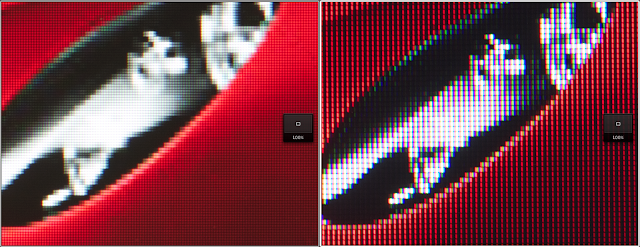 |
| Kliknijcie to zdjęcie, aby zobaczyć w dużym rozmiarze |
Kolejny test, jaki zrobiłem, to wyświetlenie zdjęcia w Finderze w 100%. Najpierw na MBP 13" zobaczyłem taki fragment fotografii :
Nie jest to oczywiście porównanie pokazujące dokładną różnicę, gdyż MBP 13" ma natywną rozdzielczość 1280 x 800 px. Nawet jednak, gdyby był to MBP 15" ze swoimi 1440 x 900 px to i tak przy 100% zobaczymy tylko część twarzy.
No dobrze, ale co z Photoshopem? Czy tam też przy 100% powiększenia będziemy widzieć podobnie? Jak wtedy obrabiać szczegóły zdjęcia?
Otóż, nie ma problemu. Photoshop wyświetla jeden piksel zdjęcia czterema pikselami ekranu. Dzięki temu nadal widzimy przy 100%, fotografię powiększoną w sposób, w jaki jesteśmy do tego przyzwyczajeni. W pierwszej chwili wydawało mi się, że dzięki temu obraz jest gorzej wyświetlany. Gdy jednak porównałem go z tym na matowym monitorze Apple 20", różnice są ledwo dostrzegalne. Obraz na Retinie jest oczywiście ostrzejszy, ale w sposób, który bardziej przypomina rozpikselowanie obrazu. Jednak, aby to zobaczyć, trzeba bardzo dokładnie się przyglądać :)
Retina ma jedną wielką zaletę. Wyświetlając zdjęcie w całości, możemy je zobaczyć w sposób mocno zbliżony do tego, co uzyskamy w druku ( zakładając, że będzie to A4 ), możemy więc ocenić, ile szczegółów będzie widocznych. Dla mnie to wielka zaleta.
Na następnym obrazku widać porównanie wyświetlenia 100% powiększenia w Finderze i Photoshopie.
 |
| Kliknijcie to zdjęcie aby zobaczyć w dużym rozmiarze |
Po premierze podniosło się wiele głosów, że zastosowanie Retiny spowoduje problemy z przegrzewaniem się komputerów. Apple raczej nie słynie z chłodnych laptopów. Pamiętam mojego białego MacBooka, którego ciężko czasem było trzymać na kolanach, za to zimą doskonale ogrzewał pokój. MBP 13" unibody już takich problemów nie ma. A jak będzie z najnowszym Makiem?
Na początek postanowiłem pooglądać teledyski na You Tube, a przy okazji sprawdzić, jak sobie radzą głośniki. Głośniki dają radę, zwłaszcza w porównaniu do grubasa MBP 13", ale dla audiofila nie będzie to nic specjalnego.
Oglądałem więc przez około 40 minut teledyski i obserwowałem wskazania temperatury. Aktualnie mamy upały, więc w moim pokoju temperatura wynosiła 27 stopni, komputer stał na drewnianym stole.
Wyniki widzicie na zdjęciu poniżej.
Nie ma tragedii. Komputer nie parzy, gorąca była część pod ekranem, natomiast okolice touchpada, gdzie normalnie trzymamy ręce, były chłodne.
6. Wydajność czyli wreszcie konkrety
To, co mnie najbardziej interesowało, to wydajność w Aperture. Jest on znacznie bardziej wymagający, niż Photoshop, więc jeśli tu będzie dobrze, to tym bardziej w Photoshopie. Najprostszy powtarzalny test to eksport RAWów do TIFFa. W tym celu stworzyłem nową bibliotekę Aperture, gdzie znajdowało się 100 plików, którym dałem kilka morderczych modyfikacji. RAWy pochodziły z Canona 1Ds mk3, całość ważyła 2,1 GB. Eksport robiłem na ten sam dysk, na którym była biblioteka. Końcowy efekt to TIFFy 8 bitów, ważące w sumie 6,3 GB.
Aby wyniki były jak najbardziej porównywalne, każdy komputer najpierw wyłączyłem, pozwoliłem się schłodzić, następnie po włączeniu uruchamiałem tylko Aperture, wszystko inne było wyłączone.
Pierwszy zrzut ekranu robiłem przed testem, aby zarejestrować temperatury początkowe ( za podawane wyniki odpowiedzialny jest iStat Pro ).
Na pierwszy ogień poszedł Mac Pro 1.1 Konstrukcja już nie najnowsza, ale bardzo sprawnie działająca na co dzień. Niedawno wymieniłem dysk systemowy na OCZ Agility 3 120 GB, a to znacznie przyśpieszyło komputer. Sądziłem więc, że wynik będzie dobry.
Teraz MBP 13". Tu wynik był łatwy do przewidzenia, komp jest wyraźnie słabszy i ma do dyspozycji tylko dwa rdzenie, a Aperture robi użytek ze wszystkich dostępnych rdzeni.
I rzeczywiście, wynik to 25 minut i 1 sekunda. Myślałem, że będzie lepiej...
No i teraz najważniejsze : MBP 15" Retina :)
Już od pierwszego eksportowanego zdjęcia było widać wielką różnicę. Wynik to ........... 5 minut i 42 sekundy !!! Mac Pro został zmiażdżony przez chudzielca.....
W trakcie pracy spojrzałem na obciążenie procesora i opadła mi szczęka. Zobaczyłem wyraźnie, że pracuje 8 rdzeni! Przecież ten komp ma tylko 4 rdzenie! Spojrzenie na temperaturę karty graficznej wyjaśniło sprawę. Dodatkowe 4 rdzenie muszą być symulowane przez kartę. Ani MBP 13" ani tym bardziej stary Mac Pro tego nie robią.
 |
| To ja mam 8 rdzeni? |
Na koniec chciałem zobaczyć, czy da się łatwo zabić ten komputer. Miałem 100 TIFFów, to postanowiłem je otworzyć jednocześnie w Photoshopie. Cała operacja trwała około 10 sekund :) Zamknięcie Photoshopa z tymi plikami - 2 sekundy :)
Udało mi się za to zużyć RAM :) Zostało go tylko 21 MB. Przy okazji zobaczyłem, że program korzysta tylko z 4 rdzeni.
 |
| To nie błąd wyświetlania, to 100 otwartych zdjęć |
7. Podsumowanie czyli czy warto
Choć nadal twierdzę, że cena jest kosmiczna, to maszyna na pewno jest świetna. Duży plus za znakomity ekran, umożliwiający profesjonalną pracę ze zdjęciami. Wydajność też jest znakomita.
Czy więc warto? Na to pytanie musicie sami sobie odpowiedzieć. Ja jestem zachwycony :)














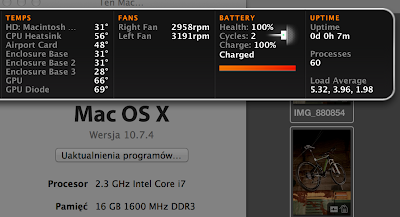
Komentarze
Intel Core i7 ma HT. Dzięki temu masz 4 rdzenie fizyczne i 4 wirtualne, także 1 rdzeń fizyczny może przyjąć 2 wątki obliczeń.
Grafa nic tu nie robi.
Chyba, że Aperture ma wsparcie dla GPU.
Jestem w stanie przeżyć mniejszą rozdzielczość kosztem szerokiego spektrum wyświetlania barw i możliwościami kalibracyjnymi.
A tak przy okazji.
Doszedł mój mail z sesją zdjęciową?
A Aperture chyba ma wsparcie dla GPU skoro przy eksporcie karta była bardziej rozgrzana niż procesor.
będzie dużo szybszy?
"Note that every MacBook Pro with Retina display comes with 8GB of memory built into the computer. If you think you may need 16GB of memory in the future, it is important to upgrade at the time of purchase, because memory cannot be upgraded later in this model."
Ja jestem na etapie zakupu nowego macbook pro, ale raczej pójdę w zwykłą 15-tkę 2.6 i7. Cena ta sama co Twój (A$2,499.00 w Australii), a więcej możliwości w ingerencję w sprzęt (dysk, ram itd)
Co o tym myślisz? - jestem Ciekawy Twojego zdania.
Jeśli bedziesz używał komp do fotografii to Retina jest tu zdecydowanie lepsza dzięki monitorowi o większej rozdzielczości i który mniej odbija refleksy.
Musisz sobie sam pooglądać oba kompy w sklepie i zobaczysz co Ci bardziej pasuje :)
Przy odsprzedaży w przyszłości też pewnie Retina będzie droższa, bo wszystko wskazuje na to, że tego typu ekrany staną się standardem.
Nie ukrywam że cena jest wygórowana.
Co do sprzętu, na moje potrzeby fotografa amatora (www.photomellow.com), to możliwości Retiny dalece wykraczają poza moje możliwości :) :) :)
ale się nie poddaje ha ha ha...
Pozdrawiam i dzięki za konwersacje.
Pozdrawiam
:) Nowsze mobilne i7 maja już 6mb cache i właśnie rdzenie wirtualne\boost.